不管你是做影视剪辑还是真人出境拍视频,只要你用到【PR】这个工具,就一定能用到这个【一键添加字幕】的小技巧。(先收藏起来,以后用到PR再看)

一、先在电脑剪辑软件【PR】上或者是手机剪辑软件【剪映】上制作好视频、
二、打开【剪映】,然后点击【文本】,再点【识别字幕】,这个时候就已经添加好字幕了,然后可以自己选择字体样式,修改错别字。
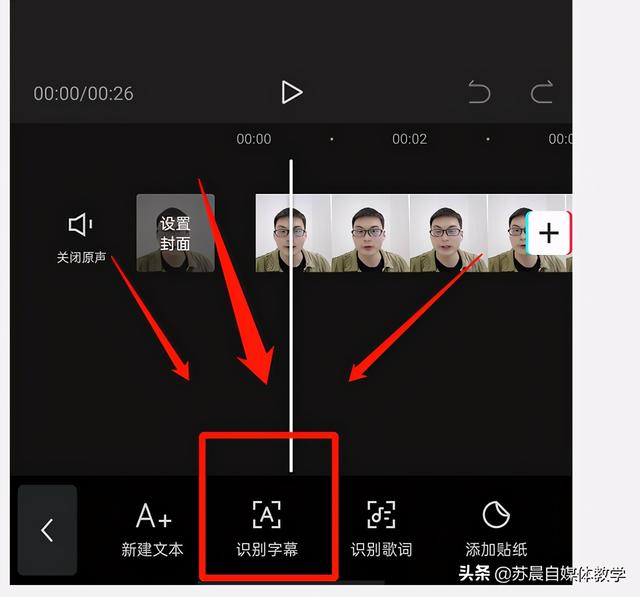
三、拖动下方工具栏,选择【不透明度】,将【不透明度】调为0,这个时候就是一个黑色的视频,但是能够看到字幕。
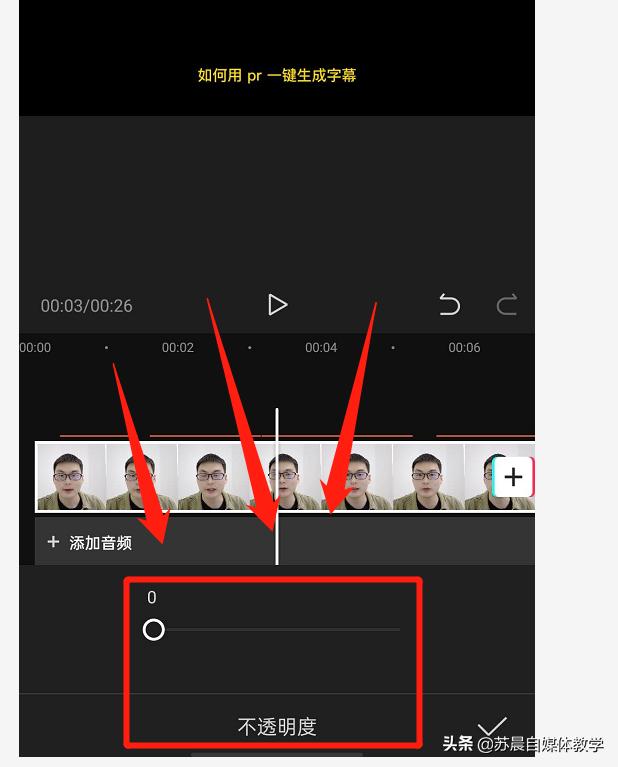
四、再返回主页,拖动工具栏,点击【背景】,选择【画布颜色】,将颜色调整为纯绿色,然后导出,将原视频和添加好字幕的绿色视频一起上传到电脑,用PR剪辑。
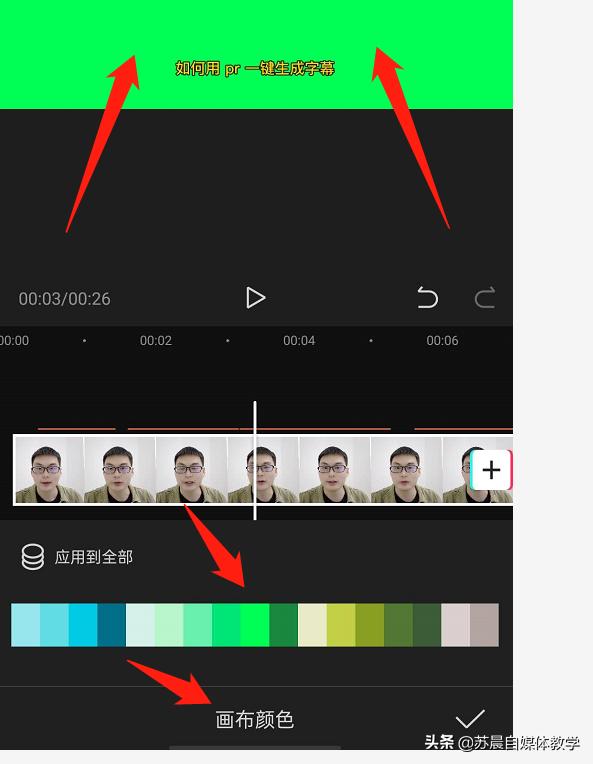
五、打开【PR】,导入两段视频素材,因为两段视频都有声音,可以随意删除一段视频,鼠标右键【取消链接】,这样就将视频的【声音】和【画面】分离了,删除【音频】即可。
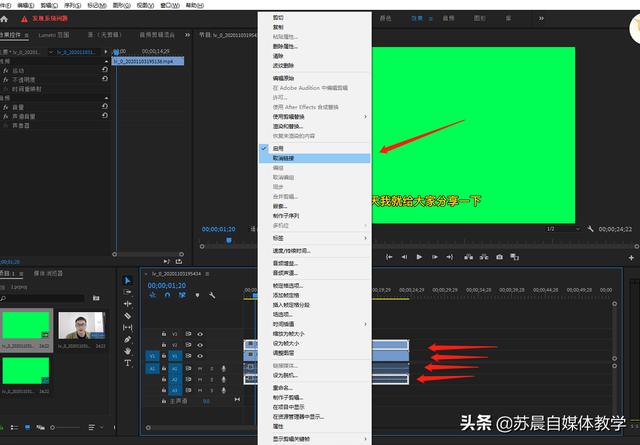
六、点击【PR】上方的【效果】,这样【PR】的右上方会弹出搜索框,搜索【超级键】,然后鼠标左键点击【超级键】不要松,一直拖到绿色视频上就可以了。(按下图顺序操作①②③④)
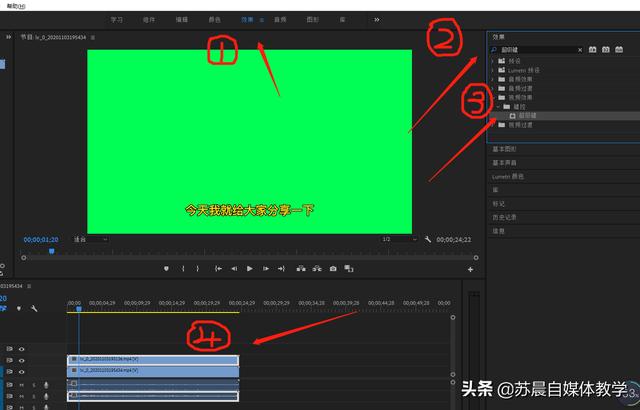
七、这个时候左上角会出现【效果控件】,中间有一个【超级键】。下方有一个【主要颜色】,旁边还有1支笔的符号。点击这支笔,然后将笔点一下【预览窗口】的绿色视频,这样绿色就会消失,字幕就添加完成了。
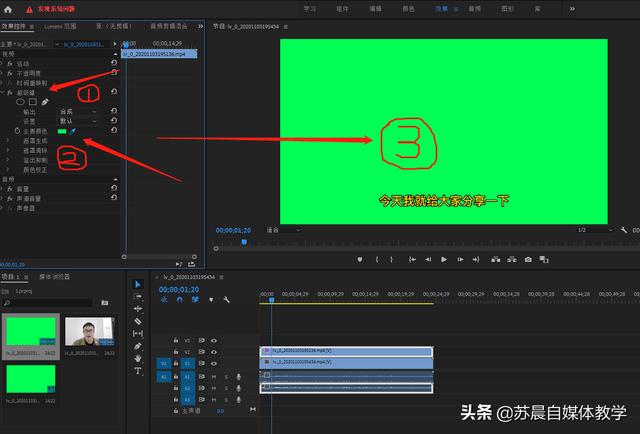
【PR】一键添加字幕的方法就是这样,如果看文字操作步骤不懂的朋友,可以在下方回复 “ 1 ”,找我领取视频操作过程。学会的朋友可以收藏+转发一下哦,关注我,学习更多的自媒体干货知识。
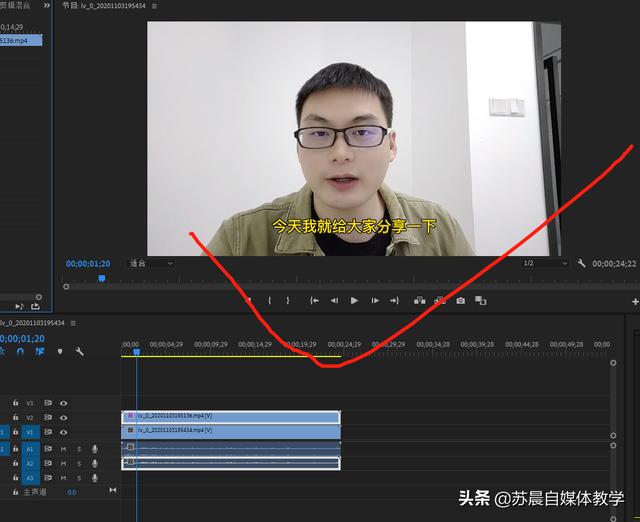






















 515
515

 被折叠的 条评论
为什么被折叠?
被折叠的 条评论
为什么被折叠?








